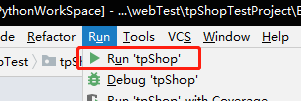Commonlib目录存放通用模块(我们封装的selenium模块)
创建Business目录 ,根据业务创建测试功能模块
创建Testcase目录存放测试用例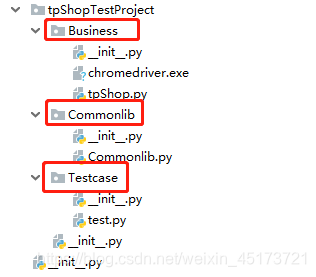
Commonlib目录下创建通用模块Commonlib.py
from selenium import webdriver import time class CommonUtil(): # 初始化方法 def init(self): # 创建浏览器对象 self.driver = webdriver.Chrome() # 设置隐式等待 self.driver.implicitly_wait(5) # 设置浏览器最大化 self.driver.maximize_window() # 请求指定站点 def open_url(self,url): self.driver.get(url) time.sleep(3) # 判断定位方法并调用相关方法 def locateElement(self,locate_type,value): el = None if locate_type == 'id': el = self.driver.find_element_by_id(value) elif locate_type == 'name': el = self.driver.find_element_by_name(value) elif locate_type == 'class': el = self.driver.find_element_by_class_name(value) elif locate_type == 'text': el = self.driver.find_element_by_link_text(value) elif locate_type == 'xpath': el = self.driver.find_element_by_xpath(value) elif locate_type == 'css': el = self.driver.find_element_by_css_selector(value) # 如果el不为None,则返回 if el is not None: return el # 指定对某一元素的点击操作 def click(self,locate_type,value): #调用定位方法进行元素定位 el = self.locateElement(locate_type,value) #执行点击操作 el.click() time.sleep(1) # 对指定的元素进行数据输入 def input_data(self,locate_type,value,data): #调用定位方法进行元素定位 el = self.locateElement(locate_type,value) #执行输入操作 el.send_keys(data) # 获取指定元素的文本内容 def get_text(self, locate_type, value): # 调用定位方法进行元素定位 el = self.locateElement(locate_type, value) return el.text # 获取指定元素的属性值 def get_attr(self, locate_type, value, data): # 调用定位方法进行元素定位 el = self.locateElement(locate_type, value) return el.get_attribute(data) #收尾清理方法 def delete(self): time.sleep(3) self.driver.quit() if __name__ == '__main__': pass
Business目录创建测试功能模块toShop.py
#导入selenium封装类 from webTest.tpShopTestProject.Commonlib.Commonlib import CommonUtil import unittest import HTMLTestRunner from webTest.tpShopTestProject.Testcase.test import yongLi class TpShop(yongLi,CommonUtil,unittest.TestCase): def setUp(self): CommonUtil.init(self) CommonUtil.open_url(self,'http://www.testingedu.com.cn:8000/home/User/login.html') def test_login(self): self.login("13800138006","123456","1234") def test_By_Card(self): self.by_card() def tearDown(self): CommonUtil.delete(self) # self.driver.quit() if __name__ == '__main__': testShop = unittest.TestSuite() testShop.addTest(TpShop("test_login")) testShop.addTest(TpShop("test_By_Card")) file = "e:/tpShop.html" fle = open(file, "wb") runner = HTMLTestRunner.HTMLTestRunner( stream=fle, title="TP商城测试报告", description="用例执行情况" ) runner.run(testShop)
Testcase目录创建测试功能模块test.py
from webTest.tpShopTestProject.Commonlib.Commonlib import CommonUtil class yongLi(CommonUtil): #登录 def login(self, username, password, yanzhen): # 输入用户名 self.input_data("xpath", "//*[@id='username']", username) # 输入密码 self.input_data("xpath", "//*[@id='password']", password) # 输入验证码 self.input_data("xpath", "//*[@id='verify_code']", yanzhen) # 登录 self.click("xpath", "/html/body/div[2]/div/div[2]/div/form/div/div[6]/a") #将添加到购物车 def by_card(self): # 输入用户名 self.input_data("xpath", "//*[@id='username']", "13800138006") # 输入密码 self.input_data("xpath", "//*[@id='password']", "123456") # 输入验证码 self.input_data("xpath", "//*[@id='verify_code']", "1234") # 登录 self.click("xpath", "/html/body/div[2]/div/div[2]/div/form/div/div[6]/a") # 进入首页 self.click("text", "首页") # 选择商品 self.click("css", "body > div.floor.floor1.w1224 > div.floor-main > div.floor-goods-list > a:nth-child(1) > div.goods-pic > img") # 添加到购物车 self.click("xpath", "//*[@id='join_cart']")
运行toShop.py